众所周知,苹果笔记本是自带ios系统的,而许多小伙伴都用不习惯ios系统,那么也可以选择重装windows系统。那么苹果笔记本怎么重装win7系统呢?下面小编就给大家带来苹果笔记本重装win7系统的详细教程。
工具/原料:
系统版本:Windows 7
品牌型号:Macbook Pro 13
软件版本:Boot Camp
方法/步骤:
1、首先将一个空白u盘插入电脑,打开bootcamp工具,根据向导点击“继续”。

2、选中制作启动 U 盘的所有选项后,点击“继续”。
 3、随后选取我们目的USB驱动器。
3、随后选取我们目的USB驱动器。
 4、接着选择我们之前下载好的win7镜像文件。
4、接着选择我们之前下载好的win7镜像文件。

5、点击“继续”。
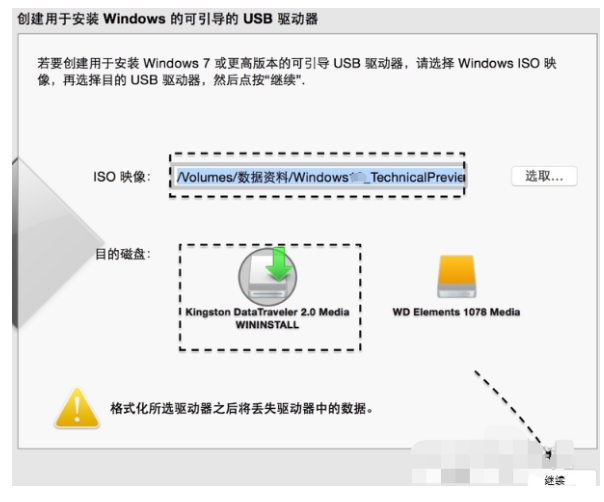
6、确认u盘上重要文件已进行备份后点击“继续”。

7、随后BootCamp开始制作启动 U 盘,耐心等待即可。
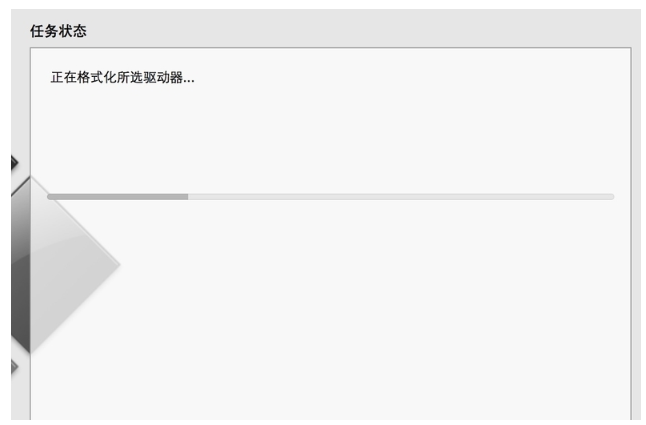
8、制作成功后,点击“安装”。
 9、接下来等待安装过程。
9、接下来等待安装过程。

10、随后进入Windows分区界面,点击进入右下角的“驱动器选项(高级)”。
 11、选择“分区4:BOOTCAMP”,然后点击下方的“格式化”。
11、选择“分区4:BOOTCAMP”,然后点击下方的“格式化”。
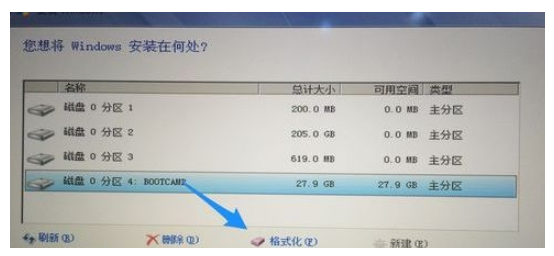
12、这时会弹出一个警告对话框,直接点击确定。
13、格式化之后,选择分区4,点击下一步。
14、接着开始安装Windows,请耐心等待。
 15、重启电脑后选择win7进入,进行系统配置,后续步骤都是全自动的了,无需我们手动操作。直到进入系统桌面则表示此次系统重装完成。
15、重启电脑后选择win7进入,进行系统配置,后续步骤都是全自动的了,无需我们手动操作。直到进入系统桌面则表示此次系统重装完成。
总结:以上就是苹果电脑重装windows7系统的操作方法,看似步骤繁琐,实则都是些很简单的操作哦,赶紧去实操一下吧。














